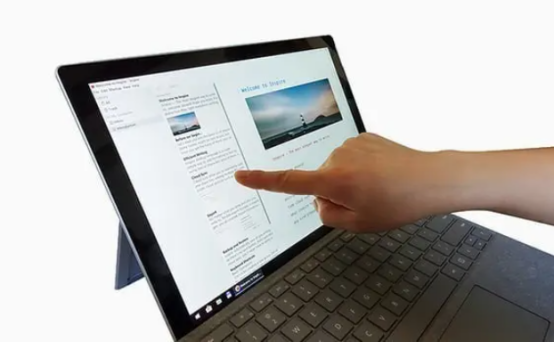
如何安装谷歌浏览器
谷歌浏览器(Google Chrome)作为一款流行的网页浏览器,以其快速、稳定和安全的特性受到广大用户的喜爱。无论是在工作、学习还是娱乐中,谷歌浏览器都能高效地满足我们的上网需求。本文将为您详细介绍如何在不同操作系统上安装谷歌浏览器。
一、在Windows上安装谷歌浏览器
1. 下载Chrome安装程序
首先,打开您当前使用的浏览器(如Edge、Firefox等),访问谷歌浏览器官方网站(www.google.com/chrome),点击“下载Chrome”按钮。
2. 运行安装程序
下载完成后,找到下载的安装程序(文件名一般为“ChromeSetup.exe”),双击运行它。如果出现用户账户控制提示,请点击“是”以允许此程序进行更改。
3. 安装过程
安装程序将自动开始下载必要的文件并进行安装。安装过程中,您可能会看到一些提示条,显示安装的进度。请耐心等待,通常安装时间不超过几分钟。
4. 完成安装
安装完成后,您会看到一个提示窗口,询问是否希望将谷歌浏览器设为默认浏览器。您可以根据自己的需求选择,最后点击“开始浏览”即可启动谷歌浏览器。
二、在Mac上安装谷歌浏览器
1. 下载Chrome安装包
同样,使用现有浏览器访问谷歌浏览器的官方网站,点击“下载Chrome”按钮。
2. 打开安装包
下载完成后,找到并双击下载的“googlechrome.dmg”文件。这将打开一个新的窗口,其中包含谷歌浏览器的图标和应用程序文件夹。
3. 拖动图标到应用程序
将谷歌浏览器的图标拖动到“应用程序”文件夹中。这是将浏览器安装到您Mac电脑上的标准操作方法。
4. 启动Chrome
安装完成后,您可以在“应用程序”文件夹中找到谷歌浏览器,双击打开。首次启动时,系统会提示您确认是否要打开该应用程序,点击“打开”即可。
三、在Linux上安装谷歌浏览器
谷歌浏览器在Linux上的安装过程略有不同,具体步骤如下:
1. 下载Chrome安装包
访问谷歌浏览器官方网站,根据您的Linux发行版选择合适的安装包(通常为.deb或.rpm格式),进行下载。
2. 打开终端
打开终端应用程序,并进入下载目录。
3. 安装Chrome
对于基于Debian或Ubuntu的系统,输入以下命令:
```
sudo dpkg -i google-chrome-stable_current_amd64.deb
```
对于基于Fedora或Red Hat的系统,输入以下命令:
```
sudo rpm -i google-chrome-stable_current_x86_64.rpm
```
4. 修复依赖(如有必要)
如果安装过程中提示缺少依赖包,可以输入以下命令进行修复:
```
sudo apt-get install -f
```
安装完成后,您可以在应用程序菜单中找到并启动谷歌浏览器。
四、在移动设备上安装谷歌浏览器
1. 安卓设备
打开Google Play商店,搜索“Google Chrome”,找到谷歌浏览器后,点击“安装”按钮。安装完成后,您可以在应用列表中找到并启动浏览器。
2. iOS设备
打开App Store,搜索“Google Chrome”,点击“获取”进行安装。安装完成后,您可以在主屏幕上找到谷歌浏览器的图标。
总结
安装谷歌浏览器非常简单,无论您是使用Windows、Mac还是Linux,亦或是移动设备,只需几个步骤,您就可以享受到谷歌浏览器带来的快速和便利。随着网络技术的发展,保持浏览器的更新也尤为重要,请定期检查更新,以确保您始终使用最新版本的谷歌浏览器。希望本文能帮助您顺利安装并使用谷歌浏览器!











